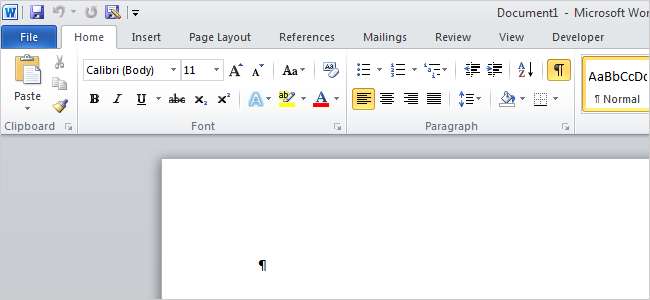
Wordの動作が遅く、速度が低下していますか? Wordの速度が低下する理由はさまざまですが、設定を簡単に変更して速度を上げることができます。
バックグラウンドページネーションをオフにします
バックグラウンドの再発行オプションを使用すると、プログラムがアイドル状態のときにWordで文書を再発行できます。これにより、ステータスバーに表示されるページ番号を更新して最新の状態に保つことができます。ただし、これにより、Wordの他の操作が遅くなる可能性があります。 Wordの速度が低下しているように見える場合は、バックグラウンドの再ページングをオフにすることができます。
これを行うには、最初にWordが印刷レイアウトビューにないことを確認する必要があります。 [表示]タブをクリックし、[ドキュメントビュー]セクションで[下書き]をクリックします。
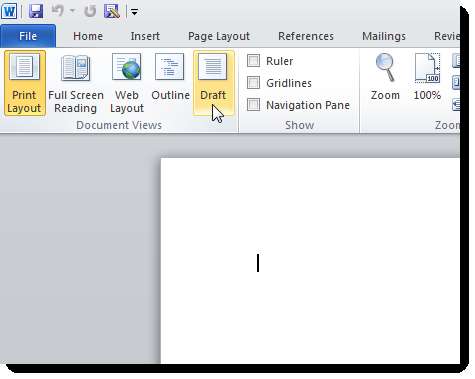
Word 2010でWordオプションにアクセスするには、[ファイル]タブをクリックし、左側のリストで[オプション]をクリックします。 Word 2007を使用している場合は、[Office]ボタンをクリックし、メニューの下部にある[Wordのオプション]ボタンをクリックします。
[Wordのオプション]ダイアログボックスで、左側のリストの[詳細]をクリックします。バックグラウンドの再発行をオフにするには、[全般]セクションまで下にスクロールし、[バックグラウンドの再発行を有効にする]チェックボックスをオンにして、ボックスにチェックマークがないようにします。 [OK]をクリックして変更を保存し、ダイアログボックスを閉じます。
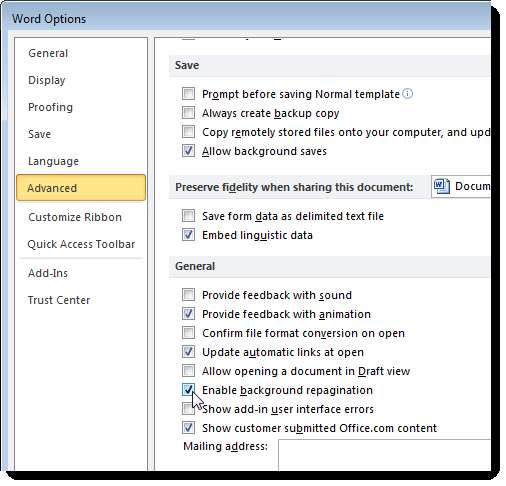
Wordアドインをオフにする
Microsoft Wordには、プログラムに付属のアドインなどの機能が満載です。残念ながら、これらのアドインの多くはおそらく使用しないものですが、デフォルトでオンになっています。これらのアドインは、Wordの速度を低下させ、使いにくくする可能性があります。
前述のように、[Wordのオプション]ダイアログボックスを開きます。左側のリストで[アドイン]をクリックします。
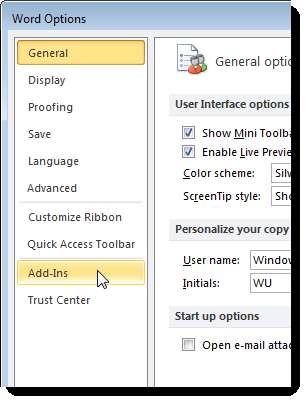
アドインのリストがいくつかのグループに表示されます。アクティブなアプリケーションアドインと非アクティブなアプリケーションアドインがあります。ドキュメント関連のアドインと無効なアプリケーションのアドインもある場合があります。
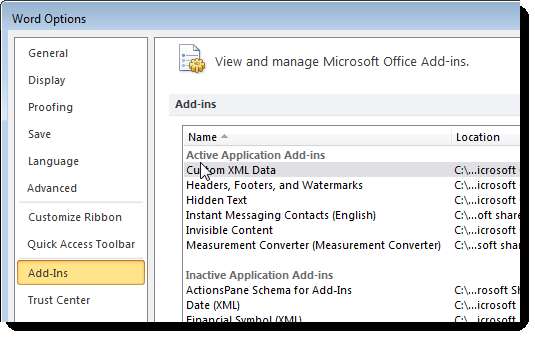
[タイプ]列で、無効にするアドインのタイプをメモします。
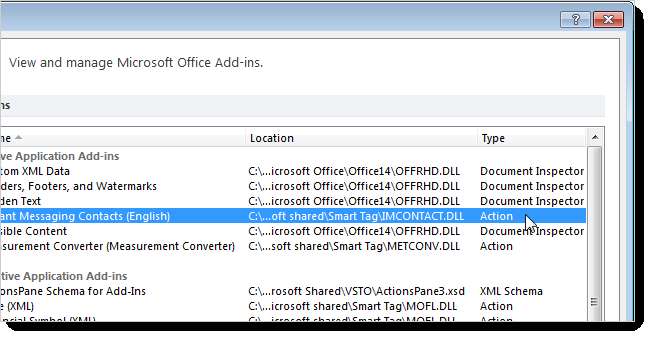
ダイアログボックスの下部にある[管理]ドロップダウンリストから、無効にするアドインについてメモしたタイプを選択し、[移動]をクリックします。
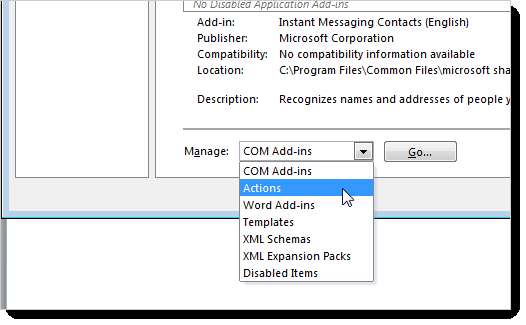
無効にするアクションアドインを選択したため、次のダイアログボックスが表示されます。目的のアドインをオフにするには、アドインのチェックボックスをオンにして、ボックスにチェックマークがないようにします。 [OK]をクリックします。
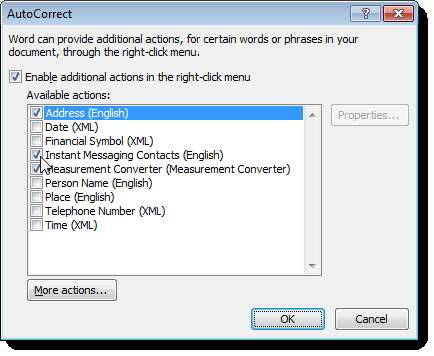
[タイプ]列にドキュメントインスペクターのタイプがあることに気付いたかもしれませんが、[管理]ドロップダウンリストにドキュメントインスペクターのタイプがありません。 Document Inspectorアドインは、別の場所で管理されます。これらのアドインを使用すると、ドキュメントの非表示のメタデータと個人情報を検査でき、自動的に有効になります。
Word 2010では、[ファイル]タブをクリックし、左側の[情報]をクリックします。 [問題の確認]ドロップダウンボタンをクリックし、ドロップダウンメニューから[ドキュメントの検査]を選択します。 Word 2007を使用している場合は、[Office]ボタンをクリックし、[準備]をクリックして、サブメニューから[ドキュメントの検査]を選択します。
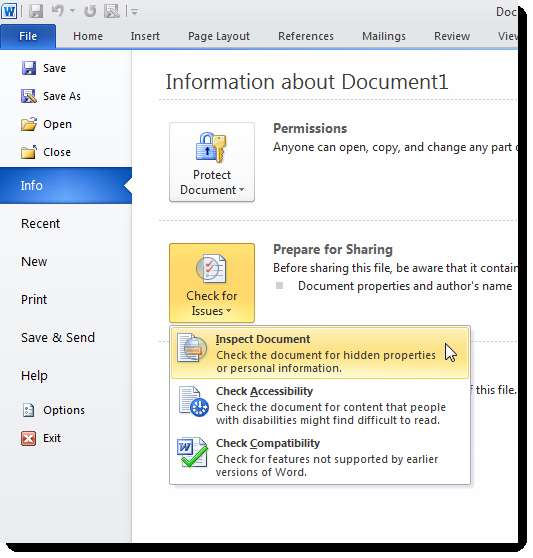
[ドキュメントインスペクター]ダイアログボックスが表示されます。検査する項目を選択し、[検査]をクリックします。
注:[非表示のコンテンツ]オプションは、Word2010でのみ使用できます。
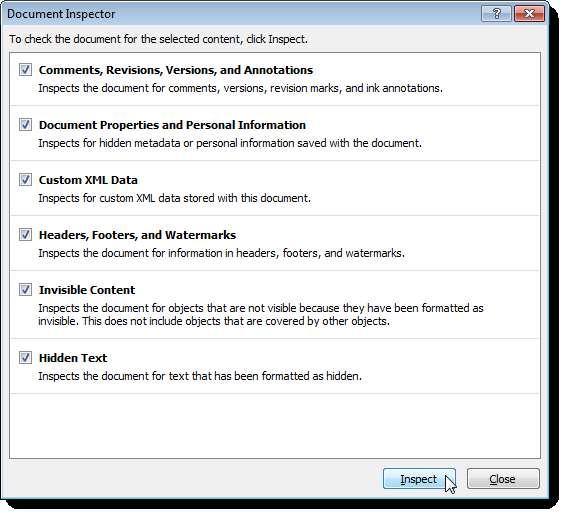
ドキュメントから削除するコンテンツの種類について、検査結果の右側にある[すべて削除]をクリックします。
注:[すべて削除]をクリックするときは、必ずコンテンツを削除してください。ダイアログボックスに記載されているように、一度削除すると一部のコンテンツを取得できなくなります。
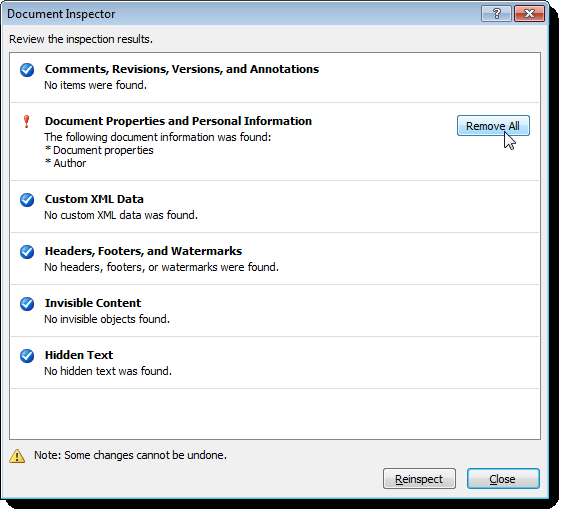
さまざまなWordオプションをオフにする
次のオプションのいずれかをオフにしても、Wordのパフォーマンスは著しく向上しない場合がありますが、それらの組み合わせをオフにすると役立つ場合があります。これらのオプションをオフにするには、この記事の前半で説明したように、[Wordのオプション]ダイアログボックスを開きます。
テキストアニメーションの表示機能を使用すると、Wordで使用できるアニメーション効果を使用してドキュメント内のテキストをフォーマットできます。この機能を使用したことがあり、Wordが適切に応答しない場合は、少なくとも一時的にこの機能をオフにすることをお勧めします。これを行うには、左側のリストで[詳細設定]をクリックし、[ドキュメントコンテンツの表示]セクションまでスクロールします。 [テキストアニメーションを表示する]チェックボックスをオンにして、ボックスにチェックマークがないようにします。
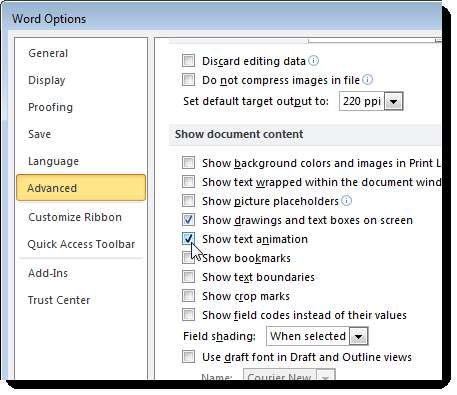
また、[詳細設定]画面には、[アニメーションでフィードバックを提供する]という[一般]セクションのオプションがあります。このオプションを使用すると、アニメーションとサウンドの形式でWordの開発者にフィードバックを送信できます。このフォームでフィードバックを送信しない場合、またはまったく送信しない場合は、このオプションをオフにすることをお勧めします。
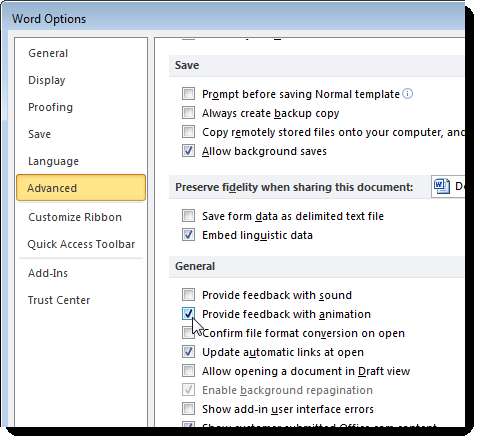
AutoShapesを使用している場合、AutoShapesを挿入すると、図面内のオブジェクトの挿入と配置に使用される形状を囲む描画キャンバスも表示されることに気付いたかもしれません。単純なオートシェイプを一度に1つずつ挿入するだけの場合は、描画キャンバスは必要ない場合があります。 [詳細設定]画面の[編集オプション]セクションには、[オートシェイプを挿入するときに図面キャンバスを自動的に作成する]というオプションがあります。このオプションをオフにするには、ボックスにチェックマークがないようにチェックボックスを選択します。
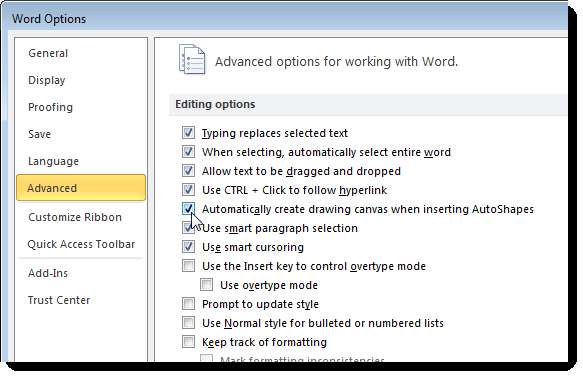
詳細画面([印刷]セクション)のもう1つのオプションは、[バックグラウンドで印刷]オプションです。これにより、ドキュメントが印刷されている間も作業を続けることができます。今日の高速コンピューターとプリンターでは、このオプションは通常必要なく、オフにすることができます。
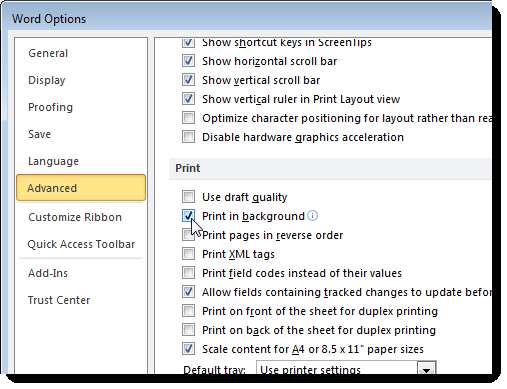
[校正]画面には、入力時にスペルと文法を確認するためのオプションがあります。 Wordは入力内容をリアルタイムでチェックするため、これは一部のリソースを消費する可能性があります。自分が優れたスペラーであり、優れた文法を持っていると感じた場合は、これらのオプションをオフにすることができます。これらのオプションは、「Wordのスペルと文法を修正するとき」セクションにあります。ドキュメントが完成したら、いつでも手動でドキュメント全体のスペルと文法を確認できます。
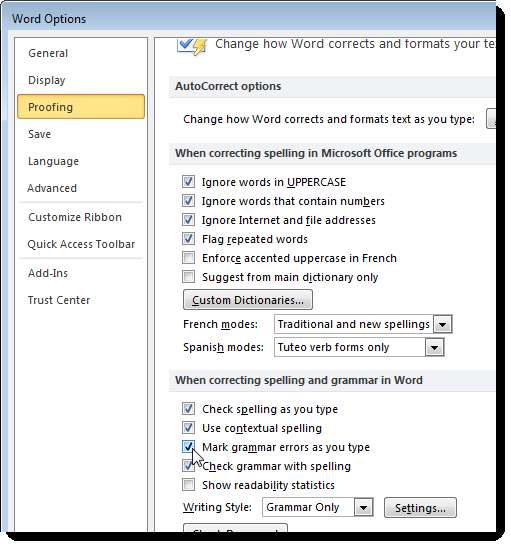
Wordには、入力時にさまざまな方法でテキストを自動的にフォーマットする機能があります。これをリアルタイムで行うために、多くはありませんが、いくつかのリソースを消費することに加えて、それはまた面倒な場合があります。オートフォーマットオプションをオフにするには、[校正]画面の[オートコレクトオプション]ボタンをクリックします。
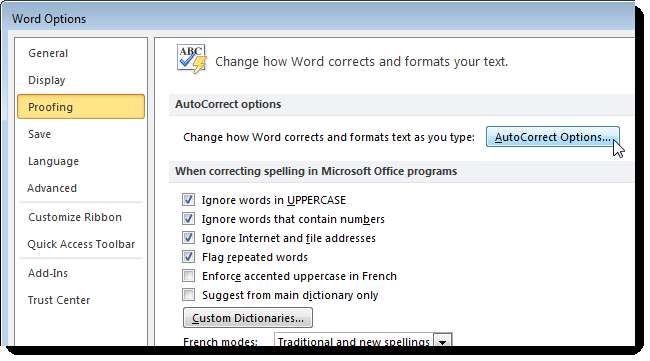
[オートコレクト]ダイアログボックスで、[入力時にオートフォーマット]タブをクリックします。自動的にフォーマットしたくないアイテムのオプションをオフにして、[OK]をクリックします。
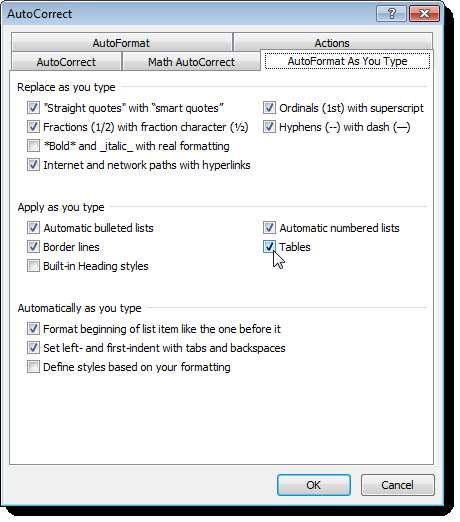
Wordは、コマンドに対してより迅速に応答するはずです。もちろん、オフにしたオプションのいずれかを使用する必要があることに気付いた場合は、簡単にオンに戻すことができます。







